Найти, где черновик в Инстаграме* не так сложно – они есть в публикациях, в разделе Истории и в Reels. Владелец страницы сможет записать клип, оставить и добавить контент после.
Содержание
- Где найти и посмотреть Черновики в публикациях Инстаграма*
- Как сохранять
- Как удалять
- Черновики в Истории Инстаграма*
- Убрать или восстановить Черновик
- Черновики Reels
- Почему в Инстаграме* исчезли черновики
- Можно ли скачать черновик на телефон
Где найти и посмотреть Черновики в публикациях Инстаграма*
Шаг 1. Жмем +, добавить публикацию.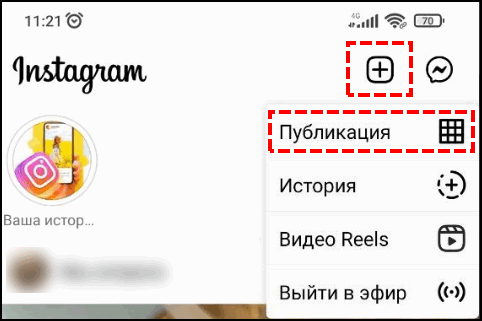
Шаг 2. Выбираем Черновики.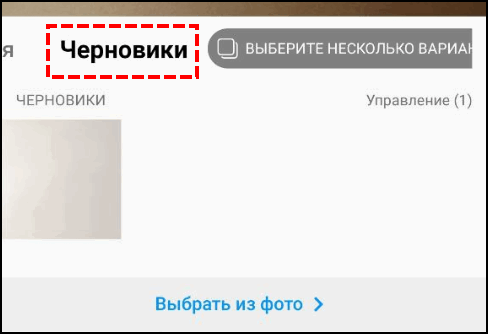
Черновик публикации должен быть создан перед тем, как его искать и смотреть!
Если пользователь создает публикацию, то он может отменить её на этапе редактирования описания и перенести во вкладку «Черновики». Это значит, что в дальнейшем запись можно восстановить, чтобы продолжить заполнять описание. К публикации можно добавить текстовое описание и оно будет сохранено. Но на раздел «Черновики» влияет наличие временных файлов.
Разделы, где есть черновики:
- публикации. Сохранить изображение, создать до 10 черновиков;
- Истории. Сохраняется последний пост, который не был опубликован владельцем аккаунта;
- Reels. Можно сохранить короткое видео и приступить к его размещению в дальнейшем.
Но стоит быть осторожным при добавлении текста в описание, создавая публикацию. Информация может исчезнуть после сохранения черновика, поэтому лучше дополнительно копировать текст.
Также есть и список в Истории: автору нужно переносить все последние публикации в «Оставить». Как и в публикациях, максимальное количество – 10 штук.
Да, мне нравится заранее планировать публикации
18.78%
Да, но редко. Они почему-то удаляются сами
10.33%
Я не могу их найти 🙁
65.73%
Проголосовало: 213
Как сохранять
Сохраняются черновики в Инстаграме* после того, как пользователь внес какие-либо изменения и добавил изображение. Нужно несколько раз нажать «Назад», чтобы запись была отправлена во временное хранилище.
Как сохранить публикацию в Черновики:
- Зайти в Инстаграм* – нажать по кнопке: «Создать пост».

- Выбрать фотографию или создать – перейти к редактированию «Далее».
- Добавить любые слова в описание или выбрать геолокацию.

- Нажать: «Назад» – указать вариант: «Сохранить как черновик».
Пользователь будет перенаправлен на стандартную страницу с добавлением фотографии. Теперь можно выбирать новую картинку, описание и загрузить в Черновики.
Как удалять
В разделе: «Черновики публикаций» можно выбрать «Управление». Это категория, где автор может удалить уже неактуальные записи.
Редактировать список Черновиков в Инстаграме*:
- Зайти в социальную сеть – выбрать: «Добавить публикацию».
- Сверху появится новая подкатегория: «Черновики».

- В правом верхнем углу «Управление» – выбрать записи.

- Нажать: «Удалить».

Мнение эксперта
Мария
Эксперт по настройке и новым функциям в Инстаграм.
Задать вопрос
Посты будут удалены из временно сохраненных и их уже не получится восстановить. Создавая черновик нужно помнить о том, что удалять оригинал записи с памяти смартфона не нужно. В этом случае пост может исчезнуть из списка временных.
Черновики в Истории Инстаграма*
Никто не видит ваши Черновики до тех пор, пока ими не поделиться. То же касается и временного хранения: записи доступны к просмотру только владельцу аккаунта.
Как создать черновики в Историях:
- Перейти к записи Сторис – сделать фото или видео.

- Далее – добавить небольшой элемент редактирования (можно поставить точку с помощью инструмента «Карандаш»).
- Назад – выбрать: «Сохранить в Черновики».
Как и в случае с публикациями, пользователь может вернуться к записи и продолжить редактирование. Но в случае с временными файлами для Сторис, владелец профиля может только добавить оформление. Это текст, стикер или маска.
Убрать или восстановить Черновик
Черновики в Историях безвозвратно удаляются в течение семи дней после их создания. Поэтому владельцу профиля не нужно самостоятельно чистить раздел: открыв вкладку он сразу увидит количество дней, оставшихся до удаления.
Убрать черновики из Истории:
- Зайти в Истории – нажать: «Черновики».

- Сверху появится кнопка в виде: «Копировать».
- Выбрав её, будут выделены все созданные временные файлы.

- Снизу появится кнопка: «Удалить».

Или, пользователь может выбрать всего одну Историю, перейти к её редактированию:
- Выбрать пост – перейти к редактированию.
- Нажать сверху: «Назад» – Удалить.
Таким способом можно удалить всего один временный файл. Функция выделения количества публикаций есть и в разделе «Управление».
Восстановить удаленные черновики возможно лишь в случае, если пользователь предварительно сохранил их на мобильное устройство. То есть, создавая запись, он выбрал сверху опцию: «Сохранить» и пост был перенесен.
Черновики Reels
В Рилс можно также размещать черновики, а после размещать в своей Ленте. Пользователь может только разместить запись, сделать описание. И еще один пункт: если выйти из аккаунта или удалить приложение – восстановить материалы не получится.
Как записать черновик:
- Зайти в Инстаграм* – нажать по кнопке: «Reels».
- Сделать публикацию – нажать сверху: «крестик».

- Сохранить в черновик – появится меню записи следующего отрезка.

- Пользователь может закрыть меню записи и перейти к черновикам в дальнейшем.
Чтобы разместить запись, которая была записана в черновиках, нужно перейти в соответствующий раздел:
- Зайти в Reels – нажать по значку: «Добавить из Галереи».

- Сбоку: «Черновики» – выбрать запись, которую нужно доснять или отредактировать.
- Выбрать пост – появится меню с добавлением описания.

- Нажать сверху: «Редактировать».

Таким способом можно дописать оставшуюся часть времени, добавить маску, текст на видео. Если нажать «Назад» то появится возможность добавить новую часть клипа. Но лишь в том случае, если он не был записан до максимальной продолжительности.
Почему в Инстаграме* исчезли черновики
Мнение эксперта
Мария
Эксперт по настройке и новым функциям в Инстаграм.
Задать вопрос
Удаляются черновики в Инстаграме* вне зависимости от действий пользователя. В социальной сети есть несколько разделов, которые могут быть стерты в течение определенного времени: 30 дней или 7. Это необходимо для того, чтобы пользователи не хранили слишком много данных.
Основные причины, почему исчезли черновики:
- пользователь недавно очищал временное хранилище и данные;
- приложение было удалено и установлено заново;
- удален оригинал поста:
- прошел максимальный срок хранения данных.
В последнем случае восстановить не получится по той причине, что социальная сеть не является хостингом для хранения, а следовательно – не несет ответственно за утерянную информацию.
Если удален оригинал публикации, то также вероятны ошибки. Поэтому до размещения лучше хранить исходники в Галерее смартфона.
Можно ли скачать черновик на телефон
Если черновик был записан в Историях или Reels, то его можно получить на смартфон. В случае с публикациями: только после размещения поста. Чтобы все опубликованные фото или видео были сохранены на устройство, нужно включить в настройках «Хранить исходники». После добавления записи её копия будет перенесена на телефон.
Как получить Черновики из Reels:
- Перейти в раздел – вкладка: «Черновики».
- Выбрать нужную запись – Далее.

- Появится меню с инструментами – нажать: «Сохранить» по стрелочке.
Видеоклип будет отправлен на смартфон. В дальнейшем, автор может его редактировать с помощью других приложений и поделиться в социальной сети. То же есть и для Историй: перейти к разделу и скачать запись.
Разработчики Инстаграм добавляют новые функции для удобства ведения блога. Некоторые области продолжают хромать, но за опцию сохранения постов в черновиках блогеры дружно говорят разработчикам «Спасибо!». Покажем, где найти раздел «Черновики» и как сохранять туда посты перед публикацией в Инстаграм.
Зачем нужны черновики Инстаграм
Не всегда находится время и возможности создать полноценный пост. Обычная ситуация: сделали фотографию в приложении Инстаграм, долго пытаетесь найти подходящий эффект, кадрируете. И вдруг нужно отвлечься на срочное дело. Подготовили фотографию (несколько фотографий карусели), применили эффекты, отретушировали. Но на написание текста времени не хватило, отсутствуют идей, не получается найти подходящие слова.
Чтобы не терять потраченное на подготовку поста время полезно использовать Черновики.
Запуск опции Черновиков также облегчил жизнь блогеров, которые ведут Инстаграм по четкому контент-плану. Любителям порядка и плана тяжело заниматься ежедневной рутиной загрузки. фотографий для публикаций. Некоторым блогерам удобнее заготовить несколько публикаций за раз, чтобы потом просто публиковать нажатием одной кнопки.
Как cделать черновик в Инстаграм
Напоминаем: чтобы в полной мере пользоваться функционалом Инстаграма, загрузите последнюю версию приложения. Найти рекомендуем на Google Play или App Store.
Инструкция по созданию черновика в Инстаграм:
— Найдите на экране (внизу посередине) кнопку с плюсом. Нажмите плюс, чтобы сделать пост.
— Сделайте в приложении или загрузите с устройства фотографию, видеоролик. Оформите.
— Произведите минимальное редактирования: напишите текст, отметьте друга, добавьте локацию, используйте фильтр, эффект. Без редактирования публикация не попадет в черновики.
— Завершив редактирование, выберите опцию, возвращающую назад, нажатием стрелки вверху слева.
— Всплывет окно вопроса «Сохранить как черновик?». Увидите подсказку: черновики сохраняют правки, к которым можно вернуться позже. Выберите вариант «Сохранить черновик».
— Передумали? Выбирайте строчку «Сбросить».
— Готово. Публикация сохранена в черновиках. Найти и опубликовать ее будет просто.
Где найти заготовленные посты
Найти и посмотреть отложенные фотографии может только автор. Посторонние не смогут найти неопубликованный контент.
— Тапните по кнопке создания поста (плюсик).
— Выберите раздел «Библиотека».
— Жмите подраздел «Черновики». Здесь сможете найти отложенные заготовки.
Удаление черновика из Инстаграм
Чтобы удалить заготовку публикации Инстаграм, сделайте следующее:
— Начните создавать новый пост.
— Под экраном располагаются миниатюры черновиков.
— Откройте раздел «Управление».
— Откроется новое окно контента. Справа вверху опция «Редактировать».
— Выберите пост.
— Тапните команду «Сбросить».
— По завершении нажмите «Готово».
Загрузка черновика из Инстаграма на смартфон
Разработчики Инстаграм не дают возможности скачивать созданные в приложении неопубликованные фотографии и видео. Фото, ролики, выложенные в ленте скачивать разрешается.
— Откройте настройки Выберите раздел «Аккаунт».
— Прокрутите появившийся список, чтобы найти пункт «Оригинальные публикации».
— Передвиньте ползунок — активируется возможность сохранять опубликованные фотографии»
— Готово. После публикации в ленте фото и видео будут загружаться на устройство.
Увеличение продаж и подписок в Инстаграм
Блогеры постоянно стараются найти рабочие способы раскрутки Инстаграма. Предлагаем рабочую схему, которой пользуются блогеры-миллионники, малый бизнес, предприниматели, фрилансеры, онлайн-школы, интернет-магазины.
Чтобы привлечь внимание пользователя Инстаграм у аккаунта несколько секунд. В среднем от трех до семи. Пользователи не всегда находят пользу в ленте, могут промотать. Шапки профиля часто оформлены непрезентабельно. Раздел Актуальных сторис не заполнен.
Чтобы превратить читателя в подписчика или заказчика/покупателя, нужен инструмент, приводящий в порядок информацию об услуге, продукте. Предоставить информацию последовательно, структурировано поможет мультиссылка. Пользователи Инстаграма давно знакомы с мультиссылками, охотно переходят по ним из шапки профиля блогера.
Это небольшой сайт, мини-лендинг. Выполняет роль визитки. На странице размещается вся важная информация о продукте, услуге. Чтобы сделать такой сайт, выполните следующие действия:
— Через поисковик найдите сайт сервиса Hipolink или перейдите на него по ссылке.
— После бесплатной регистрации откроется конструктор сайта.
— Слева в панели редактора находятся заготовленные блоки, из которых можно сложить лендинг.
— Текст, фотографии, каталог товаров с ценами, кнопки мессенджеров, ссылки — выбирайте подходящие опции, вставляйте на страницу.
— Придумайте, впишите название сайта в строке со ссылкой посередине экрана.
Пользователи станут переходить на страницу-визитку. Узнают о конкретных предложениях, ознакомятся с проектами, каналами, портфолио. Нажмут кнопку чата мессенджера, запишутся на вебинар, оплатят покупку нажатием кнопки.
Download Article
An easy-to-follow guide to accessing your drafts on Instagram
Download Article
- Finding Post Drafts
- Find & Share Reel Drafts
- Finding Story Drafts
- Saving Drafts
- Warnings
|
|
|
|
Did you create a draft of an Instagram reel, story, or post so you could share it later? If you’re having trouble finding your Instagram drafts, we can help! To find your story or post draft, just tap the +, select Story or Post, and you’ll see your drafts. To find a reel draft, just open your reels and select the Drafts folder. This wikiHow article teaches you how to find, share, and delete Instagram drafts on your Android, iPhone, or iPad.
Things You Should Know
- Find drafted posts, reels, and stories by going to their respective areas and looking for the “Drafts” tab.
- You can either resume editing drafts or publish them by continuing the New Post process.
- Drafts are saved to your phone, so you can’t use a friend’s phone to access the drafts you saved on your phone previously.
-

1
Open Instagram. Tap the app icon that looks like a camera lens on a gradient orange and purple background.
- You can access and manage your drafts on the mobile app for Android, iPhone, and iPad.
-

2
Create a new post. Start like you’re creating a new post, but you’ll be accessing your drafts instead.
- Tap the + and select Post at the bottom of your screen.
Advertisement
-

3
Tap the Drafts tab. It’s near the center of your screen to the right of the “Gallery” menu option.
-

4
Tap your draft to select it, then tap Next (iPhone and iPad) or the arrow (Android). Doing this will allow you to continue editing your draft and publish it.
- To delete drafts, tap Manage and the pencil icon (Android) or Edit (iOS). Select the draft you want to delete, then tap the checkmark next to “Discard” (Android) or Done (iOS).[1]
- To delete drafts, tap Manage and the pencil icon (Android) or Edit (iOS). Select the draft you want to delete, then tap the checkmark next to “Discard” (Android) or Done (iOS).[1]
Advertisement
-

1
Open Instagram. Tap the app icon that looks like a camera lens on a gradient orange and purple background.
- You can access and manage your drafts on the mobile app for Android, iPhone, and iPad.
-

2
Access your Reels. Tap your profile picture and tap the Reels icon (it’s below your Story Highlights).
- You’ll see tiles of your different Reels, including a tile that says “Drafts.”
-

3
Tap the Drafts tile. You’ll see all the drafted Reels you have saved.[2]
- If you want to share it, tap Next and Publish.
- To delete your Reel, tap Select, then tap the Reel(s) you want to delete. Tap Discard at the bottom of your screen.
Advertisement
-

1
Open Instagram. Tap the app icon that looks like a camera lens on a gradient orange and purple background.
- You can access and manage your drafts on the mobile app for Android, iPhone, and iPad.
-

2
Go to your Stories camera. Tap + next to “Your story” like you’re recording a new Story. A screen that displays your phone’s gallery will open.
- Alternatively, swipe left on your screen when you open Instagram and tap the thumbnail of your gallery on the left side of the screen (to the left of the large circular button). The screen with your gallery will open.
-

3
Tap the Drafts tab. It’s near the center of your screen to the right of the “Gallery” menu option.
- From here, you can further edit your clip by tapping Edit or you can tap Next to publish it.
- If you want to delete your Story, tap the multiple cards icon in the far right of the Drafts tab, then tap the Story you want to delete. Finally, tap Delete at the bottom of your screen.
Advertisement
-

1
Open Instagram. Tap the app icon that looks like a camera lens on a gradient orange and purple background.
- You can access and manage your drafts on the mobile app for Android, iPhone, and iPad.
-

2
Create a new post. Start off like you’re going to create a new post, but you’re going to close the New Post creator before you publish it.
- Tap the + and select Post, then continue like you’re going to make a post by adding media.
- Alternatively, if you want to create a Reel draft, select Reel instead at the bottom of your screen.
-

3
Edit your post. Edit it as you like, or you can resume editing later when you edit this draft. You want to get to the “New Post” screen.
- If you’re editing a Reel, the same applies: Get to the “New Post” screen by making edits to your Reel.
-

4
Tap

. You’ll see this backward-pointing arrow in the top left corner of your screen.
- You may need to tap it two times to see a window pop up.
- If you’re making a Reel, tap the arrow once or twice then tap the x to close the camera and a window will pop up.
-

5
Tap Save draft. This will save all your edits so you don’t lose all the progress you’ve made.
- To save a draft of a Story, repeat these steps but in the Story camera. Any drafts will remain for 7 days, and then be deleted after that.[3]
- To save a draft of a Story, repeat these steps but in the Story camera. Any drafts will remain for 7 days, and then be deleted after that.[3]
Advertisement
Ask a Question
200 characters left
Include your email address to get a message when this question is answered.
Submit
Advertisement
Thanks for submitting a tip for review!
-
These drafts are saved to the phone that they were created with. This means that you cannot use someone else’s phone to publish or edit a draft you made on your phone.
-
Since drafts are also saved to your phone, if you uninstall the app, your drafts will also be deleted.
Advertisement
References
About This Article
Thanks to all authors for creating a page that has been read 7,802 times.
Is this article up to date?
Содержание
- 1 Где находятся черновики в инстаграм?
- 2 Как найти черновик в инстаграм?
- 3 Как создать черновик в инстаграме?
- 4 Как скачать черновик из инстаграма?
- 5 Как удалить черновик из инстаграма?
- 5.1 С андроида
- 5.2 С айфона
Раздел, где собраны все фотографии и видео пользователя, которые не были опубликованы сразу после загрузки, появился в Инстаграм относительно недавно. Не путайте с отложенным постингом. Это просто сохранение файла для дальнейшей публикации вручную.
Где находятся черновики в инстаграм?
Сняли классный кадр и решили им поделиться, но по каким-то причинам передумали? При отмене действия всплывет сообщение с вопросом:”Сохранить в черновик?”. Нажав “да”, вы создадите новый раздел в профиле под названием “Черновик Инстаграм”. Таким образом, манипуляции следующие:
- Авторизуетесь.
- Нажимаете кнопку “Публикация”.
- Добавляете фото.
- Редактируете его.
- Жмете “назад” до появления уведомления.
Вы можете удалять изображение из галереи телефона, оно уже загружено на серверы приложения, поэтому доступно для публикации в любое время.
Как найти черновик в инстаграм?
Функция задумана специально для экономии времени пользователей. Вам не придется заново искать нужную картинку, обрабатывать ее. Нужно лишь знать, как найти раздел “черновик” и выбрать в нем отложенное изображение для размещения в инстаграм.
Существует два способа:
- Активируете добавление файлов в ленту. Автоматически откроется галерея, но над ней появятся те кадры, которые вы сохранили в черновик. Выбираете изображение и загружаете его.
- Если фотоснимков здесь нет, то переходите в графу “управление”, которую обнаружите вверху справа над изображениями, сохраненными на телефоне.
Ваш черновик бесследно исчез? Представим причины и методы устранения проблемы в виде таблицы.
| Почему? | Что делать? |
| Приложение не получило обновлений до последней версии. | Проверить наличие и установить их. |
| Пользователь удалил данные из раздела ранее. | Он появится при очередной попытке публикации. |
| Данные приложения инстаграм очищены пользователем, включая кэш. | Вернуть неопубликованное не выйдет, но новые загрузки будут снова отображаться. |
| Фото уже загружено в ленту. |
Зная, где сохраняются черновики, вы получите в распоряжение новый инструмент для быстрого наполнения ленты. Ведь в свободное время можно добавить все изображения, задуманные для постинга, а выложить тогда, когда это станет необходимым. Для успешного продвижения страницы рекомендуется выкладывать посты от одного до трех раз в день. И редактировать их непосредственно перед отправкой не всегда удобно. С новым разделом времени это будет занимать меньше, а результат раскрутки непременно порадует. Вы всегда сможете оставаться на связи и радовать подписчиков, при этом сильно не отвлекаясь от основной деятельности. Блогеры стали первыми, кто по-настоящему оценил предложенный функционал. Ведь работа с широкой аудиторией в социальной сети требует определенных усилий и больших временных затрат.
Как создать черновик в инстаграме?
Специально создавать ничего не нужно. Инстаграм делает всё сам. Вы откладываете добавление файла в ленту на неопределенный срок, а социальная сеть сама предлагает вам добавить картинку при очередном запуске меню постинга. Функция удобна в следующих случаях:
- Завершение публикации невозможно, а текст удалять и вставлять потом заново нет желания.
- Проблемы с интернет-соединением.
- Технические ошибки, мешающие закончить процесс.
- Отложенный постинг вручную.
Доступ к подобным снимкам есть только у владельца аккаунта. Подписчики и гости страницы в черновики заглянуть не могут, поэтому конфиденциальность сохраняется полностью. Последующие действия с публикацией определяются желанием пользователя. Захотите – сможете удалить, нет – опубликовать или отредактировать. Решение исключительно ваше. Разработчики позаботились о том, чтобы создавать и искать раздел было максимально удобно для обывателя. Процесс автоматизирован, но, при этом, личные границы людей соблюдены.
Как скачать черновик из инстаграма?
По мнению разработчиков, это не обязательно. Так как функция сохранения отредактированных файлов в галерее телефона настроена с первых дней существования социальной сети.
- Заходим в аккаунт с использованием логина и пароля.
- Переходим в настройки во всплывающем боковом меню, кликая по шестеренке.
- Нажимаем графу “Аккаунт”.
- Ищем глазами “Оригинальные публикации” и проходим по ссылке.
- Здесь мы видим три поднастройки. Нас спросят “сохранять оригинальные публикации и опубликованные фото и видео”. Переводим ползунок возле каждого пункта в положение, когда он изменит цвет с серого на синий.
С этого момента в галерее будет сохраняться все, что вы публикуете в ленту инстаграм. Учтите, это занимает дополнительную память девайса. Скачать одним файлом все отложенные картинки и видосики не получится. Не существует ни одного стороннего приложения, способного справиться с подобной задачей.
Как удалить черновик из инстаграма?
Сохраненные таким способом изображения занимают много места в кэшированной памяти, утяжеляя вес приложения. Это может приводить к торможению работы. Очищение раздела может потребоваться в случаях:
- Человек передумал выкладывать снимки совсем, и они мешают комфортно загружать иные изображения.
- Инстаграм начинает виснуть, что приводит к неудобствам в использовании.
- Нечаянно попал неудачный кадр, который изначально не планировалось выкладывать на всеобщее обозрение.
Для удаления фотографии из раздела “черновики”, пользователю необходимо открыть “Публикации”. Неопубликованные снимки и ролики высветятся сверху. Этапы удаления на гаджетах с разными операционными системами одинаковы. На IOS и Android отличие только в названиях.
Помните, что восстановить удаленные файлы не получится, поэтому позаботьтесь заранее об их сохранности на устройстве.
С андроида
Для удаления черновика, владельцу аккаунта придется перейти в публикации. Здесь есть возможность передвинуть или отредактировать посты в меню редактирования. Отметим, что текст поста сохраняется вместе с фотографиями и видеоизображениями. Сохраните данные на мобильный телефон прежде чем начнете процедуру удаления. Манипуляции следующие:
- Открыть “Публикации”.
- Зайти в черновики, нажав на “Управление”.
- В верхнем левом углу появится значок “редактировать”. Нажать на него.
- Отметить то, что хотите удалить. Можно выбрать все сразу.
- Нажать “готово” и подтвердить действие.
Текст описания бесследно удаляется вместе с изображениями. Если он вам нужен, то скопируйте его заранее.
С айфона
Удаление черновиков с мобильных телефонов на базе IOS происходит аналогичным способом. Место хранения файлов здесь носит название “Библиотека” вместо привычного пользователям андроид “Публикации”.
- Авторизуетесь в сети.
- Открываете библиотеку, как вы это обычно делаете, чтобы добавить пост в инстаграм.
- Переходите в “Управление”.
- В разделе “редактирования” избавляетесь от ненужных файлов.
После прочтения статьи, вы знаете о новой функции если не все, то достаточно для того, чтобы смело начать ею пользоваться. Подводя итоги, выделим главные пункты:
- Для создания черновика не нужно ничего делать. Процесс автоматизирован.
- Функция полезна, так как напоминает отложенный постинг, и может быть использована людьми, ведущими активный образ жизни в инстаграм.
- Скачать картинки без публикации в ленту нельзя.
- Найти черновики можно только при переходе в раздел “Публикации/Библиотека”.
- При очищении раздела от изображений и роликов, они удаляются навсегда без возможности восстановления.
Инстаграм борется с массовыми накрутками, запрещает и отслеживает масслайкинг и массфоловинг. Может показаться, что администрация всячески препятствует своим пользователям быстро раскручивать страницы. На самом деле, борьба идет с некачественным контентом. По определению, если материал интересен, то на паблик будут подписываться по желанию. Значит и прибегать к незаконным методам не имеет смысла. При этом под блокировку попадают все сторонние сервисы, в том числе и те, которые помогают людям с отложенным постингом. Ориентируясь на публику, разработчики инстаграм учитывают мнение своих почитателей, и создание раздела “черновики” – лишнее тому подтверждение. С выходом новшества, стало возможным настраивание постов заранее, пусть и публиковать их придется вручную. В продвижении огромную роль играет качественный визуальный контент. Тексты также воспринимаются читателями положительно, если написаны грамотно и несут в себе полезную информацию. Создать шедевр впопыхах не получиться, а заранее подготовить к публикации материал и оставить в черновиках инстаграма- вполне реально.
Если вам нравится готовить свои посты в Insta или истории заранее, черновики – это то, что вам нужно. Готовите ли вы сообщения для себя или продвигаете свой бизнес по дешевке, – это способ использовать любое свободное время, которое у вас есть, эффективно готовясь к тем дням, когда у вас нет времени. Общий вопрос по этой теме: где найти свои черновики из Instagram на Android? Это все очень хорошо готовит их заранее, но если вы не можете найти их для публикации, какой смысл?
Также см. Нашу статью Как навсегда удалить свой аккаунт в Instagram
Черновики были одной из самых востребованных функций Instagram с момента его запуска. Как от маркетологов социальных сетей, так и от обычных пользователей, каждый хотел иметь возможность готовить сообщения, когда они хотят размещать, когда они хотят. Эта функция была наконец введена еще в 2016 году и с тех пор пользуется популярностью.
Сохранение в виде черновика очень полезно, если вы не хотите тратить деньги на маркетинговую платформу в социальных сетях. Это также полезно, если вы ездите на работу или в школу и у вас есть свободное время. Вы можете подготовить некоторые сообщения заранее, а затем публиковать их, как только вы получите соединение или когда вы будете готовы.

Создать черновик для последующей публикации очень просто. Все приложение простое в использовании, и это ничем не отличается. Просто следуйте этим простым шагам.
- Откройте Instagram на вашем телефоне.
- Выберите камеру и возьмите или выберите изображение для использования.
- Внесите изменения и создайте сообщение, как обычно.
- Выберите обратно на вашем телефоне.
- Выберите Сохранить черновик, когда увидите всплывающее меню.
Процесс создания точно такой же, как и при подготовке сообщения для немедленной публикации. Единственное, что вы делаете по-другому, – это возвращайтесь вместо публикации. Затем изображение сохраняется как черновик, пока вы не будете готовы.
Найдите свои черновики в Instagram на Android
Если вы новичок в использовании черновиков, вам может быть трудно найти изображения, которые вы сохранили для дальнейшего использования. Это логично, если вы знаете, но не самая интуитивная система в мире.
Чтобы найти свои черновики в Instagram, сделайте это:
- Откройте Instagram и выберите значок «+», чтобы добавить сообщение.
- Выберите Галерея, и вы должны увидеть Черновики.
- Выберите черновик, который вы создали, и нажмите Далее.
- Завершите публикацию обычным способом и выберите «Поделиться», когда будете готовы.
Для зрителя пост выглядит точно так же, как стандартный пост. На самом деле, согласно Instagram, это нормальный пост, только тот, который вы подготовили ранее. Это очень простая настройка, если вы знаете, где искать.

Удалить черновик из Instagram на Android
В редких случаях, когда вы что-то создаете и не хотите публиковать или больше не нужны, вы можете легко удалять черновики. Их не всегда необходимо удалять, но это может освободить место в вашей галерее или удалить изображения, которые вы можете спутать при поиске изображения.
Чтобы удалить черновик Instagram на Android, сделайте следующее:
- Откройте Instagram и выберите значок «+», чтобы добавить сообщение.
- Выберите Галерея и выберите Управление.
- Выберите Edit в правом верхнем углу.
- Выберите черновик, который вы хотите удалить, и нажмите Готово.
- Выберите Отменить.
Instagram удалит черновик из вашей галереи, и вы готовы к работе. Android не имеет мусорной корзины или корзины, как Mac или Windows. Когда вы нажмете «Удалить» в Android, уйдет навсегда, чтобы убедиться, что вы выбрали правильный черновик, прежде чем удалить его!
Использование черновиков Instagram в маркетинге
Если вы продвигаете бренд или бизнес с помощью Instagram, черновики могут быть очень полезны. Если вы не хотите использовать маркетинговую платформу в социальных сетях или не хотите тратить деньги, подготовьте черновики заранее и сохраните их как черновики.
Это особенно актуально для малого бизнеса. Если у вас есть свободные полчаса, вы можете заранее создать несколько постов в Instagram, сохранить их как черновик и опубликовать, когда будете готовы. Затем, когда вы слишком заняты, чтобы создать сообщение, у вас есть запасной ресурс, чтобы поддерживать ваш канал.
Это очень полезно для событий, особых случаев или запуска проектов, где вы хотите опубликовать его, но у вас не будет времени в то время. Вы также можете использовать его, если доберетесь на поезде, автобусе или метро. Если у вас нет 4G или Wi-Fi, вы можете заранее создавать сообщения Insta, готовые к тому моменту, когда вы получите соединение или когда вам это нужно.
Когда вы занимаетесь бизнесом, поиск инновационных способов сделать больше за меньшее время является важным механизмом выживания. Черновики из Instagram могут показаться очень незначительными, но это может иметь реальное значение, когда у вас мало времени!
